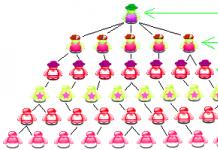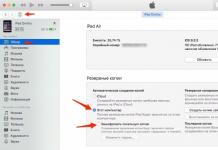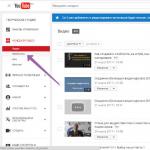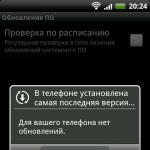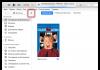Как обновить Айпад мини, чтобы он работал на последней версии iOS. Установка новой прошивки через iTunes и загрузка обновления «по воздуху», без подключения к компьютеру по USB.
Подготовка к обновлению
Прежде чем приступать к обновлению iPad, необходимо создать резервную копию данных. Бэкап можно сохранить на компьютере через iTunes или в облачном хранилище iCloud.
Резервное копирование в iCloud:
- Подключите планшет к сети Wi-Fi.
- Откройте настройки и выберите раздел «iCloud».
- Нажмите на пункт «Резервное копирование».
- Убедитесь, что ползунок «Резервная копия в iCloud» переведен в активное положение.
- Нажмите «Создать резервную копию».
Не отключайте Wi-Fi, пока не завершится процесс создания копии. Чтобы убедиться в том, что бэкап сделан, откройте Настройки - iCloud - Резервная копия. Внутри вы увидите дату и время создания последней резервной копии.
Если вы не доверяете облачному хранилищу или не имеете возможности подключиться к Wi-Fi, сделайте резервную копию через iTunes:
- Запустите iTunes, подключите iPad.
- Выберите подключенное устройство в iTunes.
- Нажмите «Создать копию сейчас».

Чтобы убедиться, что бэкап сделан, перейдите на вкладку «Обзор». В пункте «Последняя копия» будут указаны дата и время сохранения копии.
Обновление iPad
После создания резервной копии приступаем к изучению вопроса, как вручную обновить Айпад мини. Сделать это можно также двумя способами: «по воздуху» или через iTunes. Если вы предпочитаете беспроводной способ обновления:

Обычно обновление по воздуху проходит без проблем, однако на этапе загрузки апдейта может появиться сообщение о нехватке места. В этом случае необходимо очистить память устройства от файлов или использовать обновление через iTunes, при котором файл с прошивкой скачивается на компьютер.

При таком подходе iTunes самостоятельно найдет и скачает на компьютер последнюю актуальную версию прошивки, которую поддерживает iPad mini. Если вы хотите чуть ускорить процесс обновления, загрузите прошивку на компьютер самостоятельно. Чтобы выбрать ее при установке, зажмите клавишу Shift, после чего нажмите на кнопку «Обновить».
Появится окно проводника, через которое вы сможете указать путь к файлу с обновлением системы. Это позволит немного сэкономить время, которое iTunes тратит на поиск и загрузку прошивки на компьютер.
Установка iOS 10
Если вы хотите обновить iPad mini до iOS 10, то это получится сделать только с устройствами второго поколения и выше. При запуске поиска обновления на iPad mini вы получите сообщение, что на планшете установлена последняя версия системы.
После презентации iOS 10 Apple исключила из списка поддерживаемых устройств iPad mini. В итоге он выглядит вот так:

На iPad mini 2, 3 и 4 установить iOS 10 можно без проблем: обновление скачивается по воздуху и корректно ставится через iTunes, если предварительно загрузить его на компьютер. Отсутствие поддержки iOS 10 на iPad mini связано, скорее всего, с тем, что на старой модели планшета используется процессор Apple A5, который не тянет новую систему.
Вы можете попробовать установить iOS 10 на iPad mini окольными путями, но это приведет к тому, что устройство будет работать некорректно или вовсе не запустится. Поэтому остается два варианта: остаться на той версии, которую поддерживает iPad mini, или приобрести планшет следующего поколения, у которого нет проблем с поддержкой iOS 10.
В этой статье речь пойдет о том, как установить на планшет свежую версию операционной системы. Разберем, как установить новую iOS, стоит ли это делать и какие проблемы могут возникнуть в ходе установки обновления.
Стоит ли обновлять iPad
Перед тем как начать процесс обновления, стоит выяснить, а нужно ли вовсе устанавливать более свежую версию операционной системы. Ответ на этот вопрос зависит от нескольких факторов, главным из которых является модель устройства.
Если у вас в руках старая модель iPad, выпущенная до 2013 года (это iPad, iPad 2, iPad mini, The New iPad и iPad 4), то стоит воздержаться от установки обновления. Эти планшеты устарели технически и не поддерживают современно программное обеспечение. Получается, что старый iPad до iOS 9 обновить можно, а вот поставить что-то новее не получится. Из-за этих ограничений он не может обеспечить плавной работы. Поэтому перед тем, как обновить iPad mini или другой старый планшет, стоит подумать, а нужны ли вам все те функции, что предлагают в более современных прошивках.
Если у вас в руках 2013 года и младше (это iPad Air, iPad mini 2, iPad Pro и более новые), то можно смело скачивать обновление. Операционная система Apple 2018 года отлично работает даже на старых гаджетах, а значит, никаких проблем после обновления не возникнет, и можно смело переходить к инструкции.
Что стоит сделать перед обновлением
Перед тем как обновить iPad, необходимо подготовить его к этой процедуре. Она заключается в решении двух задач: чистка системы от мусора и сохранение важных данных. Первая решается довольно просто. Нужно пройтись по списку приложений и удалить все лишнее. Также стоит избавиться от ненужных фото и загруженных песен. Любые данные, кочующие из одной версии iOS в другую, могут помешать нормальной работе планшета.
Вторая задача решается сохранением резервной копии данных в облако или на компьютере. Далее обсудим, как это сделать.

Как сделать резервную копию данных
Резервная копия — это все данные, хранящиеся на устройстве. В их числе приложения, музыка, фото и все остальное, чего мы так боимся лишиться. В iOS встроена функция резервного копирования данных, защищающая пользователей от возможных потерь. Чтобы ее включить, нужно:
- Открыть первую вкладку (в верхней части экрана с вашим фото или аватаром).
- Выбрать подпункт iCloud.
- Пролистать список параметров вниз до пункта «Резервная копия».
- Нужно его включить.
После этого планшет будет регулярно копировать ваши данные в онлайн-хранилище, из которого их всегда можно будет скачать, если в процессе обновления произойдет ошибка и данные будут утеряны.
Если нет доступа к интернету непосредственно на iPad или просто нужно сохранить всю информацию на компьютере, можно проделать следующее:
- Установить на компьютер программу iTunes.
- Подключить планшет к компьютеру или ноутбуку.
- Открыть iTunes.
- Поставить галочку напротив пункта «Этот компьютер».
- Затем нажать на кнопку «Создать резервную копию сейчас».

Установка обновления «по воздуху»
Итак, почистили систему, сделали резервную копию. Теперь пора выяснить, как обновить iPad. Самый простой способ установить новую прошивку — загрузить ее с сервера Apple прямо на устройство. Такой метод называют обновлением «по воздуху», так как не нужно подключать провода. Достаточно иметь неподалеку рабочий Wi-Fi.
iOS устроена таким образом, что может сама скачивать и устанавливать обновления. Все, что требуется от пользователя — это дать согласие на загрузку и ввести свой пароль. Чтобы запустить процесс поиска новых версий системы, нужно:
- Перейти в настройки устройства.
- Открыть вкладку «Основные».
- Выбрать пункт «Обновление ПО».
- Дождаться, пока появится предложение установить новую версию iOS.
- Нажать кнопку «Установить».
- Согласиться с условиями и положениями.
Все. После этого планшет перезагрузится и будет устанавливать прошивку.
Стоит отметить, что в ходе обновления лучше держать iPad подключенным к электросети.

Установка обновления через iTunes
Если поблизости нет беспроводной сети или вы просто хотите ускорить процесс, то можно обновить iPad через компьютер. Для этого нам понадобится приложение iTunes и кабель USB на Lighting (идет в комплекте с планшетом). Итак, для начала:
- Подключаем планшет к компьютеру или ноутбуку.
- Открываем iTunes.
- В верхней части интерфейса программы появится пиктограмма с iPad, нужно на нее нажать.
- Затем нужно кликнуть по кнопке «Проверить наличие обновлений».
- Если обновления доступны, то нужно нажать на пункт «Установить».
- После этого на экране появятся условия и положения, с которыми нужно согласиться.
- В конце останется лишь ввести свой пароль на планшете, чтобы разблокировать его.
После этого нельзя отключать планшет от компьютера, так как это может привести к серьезным сбоям.

Возможные проблемы
Как обновить iPad, вы теперь знаете, но что делать, если что-то пошло не так? Хотя устройства Apple славятся своей надежностью, даже с ними может произойти какая-нибудь неприятность. Особенно в ходе обновления.
- Во-первых, стоит заранее уточнить, что каждому планшету доступна определенная версия операционной системы. То есть не получится обновить iPad до iOS 10, если он поддерживает только iOS 9. Также нельзя установить iOS 11, если планшет поддерживает iOS 12. Всегда ставится самая свежая доступная прошивка.
- Во-вторых, если во время обновления произойдет сбой, придется восстанавливать iPad в режиме DFU. Это специальный режим, с помощью которого можно вернуть к жизни любое устройство Apple, которое перестало работать из-за программной ошибки. Чтобы ввести iPad в режим DFU, нужно удерживать кнопку включения и кнопку домой 10 секунд, а затем подключить планшет к компьютеру с запущенным iTunes. Приложение предложит восстановить систему.
- В-третьих, новая прошивка может привести к снижению производительности устройства. Такое встречается довольно часто. Слабые процессоры и ограниченное количество памяти в старых iPad приводит к появлению тормозов. Приложения открываются дольше, сайты загружаются медленнее и так далее. Более того, современные системы всегда кишат сложными функциями и нововведениями, которые могут повлиять не только на производительность, но и на автономность.
- В-четвертых, со своими данными, возможно, все-таки лучше расстаться. Многолетний опыт показывает, что iPad, настроенный с помощью резервной копии, работает хуже, чем новый. Поэтому если важна стабильность, то лучше пожертвовать накопленными данными и загрузить их заново на «чистый» планшет.
Apple, как известно, сама разрабатывает платформу iOS для своих мобильных устройств. Сей факт в купе с довольно узким модельным рядом i-девайсов приводит к тому, что все они очень долго имеют поддержку актуальных обновлений. Однако всему приходит конец и рано или поздно, возможность получить свежую версию платформы теряется.
В общем-то, эта ситуация не сильно волнует большинство пользователей до тех пор, пока не выходит крупное обновление iOS, и вот тогда все начинают искать пути, как же получить доступ к новым фишкам системы, если обновляться девайс больше не имеет права. К счастью способ действительно существует.
В этой статье расскажем как выполнить обновление Apple-устройства до официального не поддерживаемого обновления на примере iPad (АйПад) первого поколения и iOS 7.
Официально первый айпад можно обновить до версии iOS 5.1.1. И надо сказать, пока не вышла iOS 7 пользователи данным положением дел были очень довольны. Однако седьмая версия платформы принесла столько классных новшеств, в числе которых полностью переработанный и очень привлекательный «плоский» дизайн», что все тут же начали гуглить «Как можно обновить iPad 1 до версии iOS 7?».
В большинстве статей, отвечающих на данный запрос, рекомендовался следующий метод:

Метод весьма сомнительный и вот почему. Во-первых, поразительно, что никто в этих материалах не указал, что Redsn0w — это утилита для джелбрейка и что сначала с помощью нее нужно выполнить этот самый джелбрейк, и только потом пытаться «подсовывать» iTunes неродную прошивку.
Впрочем, даже если вы джелбрейкнули iPad, вы не сможете обмануть iTunes — да, если при нажатии на кнопку «Обновить» в программе, зажать клавишу Shift, она откроет проводник и позволит вам указать путь к прошивке, до которой вы хотите обновить гаджет. Но! Она ни за что не «проглотит» стороннюю прошивку, как и официальную, если девайс больше не поддерживает обновление до нее.
Еще один аргумент за сомнительность описываемого в статье метода — отсутствие визуальных материалов и ссылок на Redsn0w и WhiteD00r 7.
Обновление до не поддерживаемой прошивки с джелбрейк
Впрочем, не переживайте, мы поделимся с вами реальным методом обновления iPad 1 до iOS 7, однако сразу предупредим — без джелбрейка тут никак не обойтись. Впрочем, все, кто хоть немного знаком с Apple-техникой, понимает, что без данной процедуры ничего неофициального с i-девайсом он сделать не сможет.
Последствия джелбрейка
«Да что такое этот джелбрейк?!» — возможно, сейчас воскликнул несведущий читатель. Сейчас объясним. Как известно, iOS -система закрытая, что имеет свои положительные и отрицательные следствия. В числе первых — высокая защищенность от вирусов, уверенность в качестве официальных приложений, в числе вторых — минимальные возможности кастомизации системы — то есть подстройки ее под себя. Чтобы эти самые возможности расширить, делается джелбрейк, а иными словами взлом iOS-устройства.

При этом, как вы понимаете, плюсы и минусы меняются местами — система становится менее защищенной, зато возможности персонализации расширяются, в частности, можно установить стороннюю прошивку, написанную хакерами. Стоит ли говорить, что данная процедура «яблочным» гигантом не поддерживается и джелбрейкнутый девайс тут же лишается гарантии, а значит, и бесплатного обслуживания в случае ремонта. Впрочем, если вы владелец iPad первого поколения, вас вряд ли такой довод смутит, вы итак уже этих благ давно лишены.
Однако второй недостаток игнорировать вы вряд ли станете — дело в том, что если вы сделаете джелбрейк неверно или скачаете «кривое» ПО для его выполнения, ваш iPad может превратиться в «кирпич». Вот почему, если уж вы и решитесь на эту процедуру, рекомендуем доверить ее профи или понимающим в «железе» друзьям.
Как сделать джелбрейк?
Здесь мы приводим для вас один из способов выполнить джелбрейк для iPad первого поколения. Однако, поскольку процедура все-таки неофициальная, мы обязаны сделать отступление:

Вот и все, осталось дождаться окончания процесса. Когда он завершится, девайс автоматически перезагрузится, и после включения вы сможете начать изучать возможности, которые принес джелбрейк.
Устанавливаем iOS 7
Дело осталось за малым. Помните, в предыдущей инструкции мы поставили галочку напротив пункт «Cydia». Что это такое? Это альтернативный App Store магазин приложений для i-девайсов с джелбрейк. Стоит ли говорить, что в нем есть просто куча самых разных программ для кастомизации вашего Apple-девайса, работа с которыми на не взломанном устройстве невозможна. Однако за все эти программы ответственности никто не несет — поймали вирус, разбирайтесь сами.
Ну, собственно к делу. Для установки iOS 7:

Готово! Что же у нас получилось? Система, которая внешне и функционально очень похожа на семерку. Конечно, как вы понимаете, это не настоящая iOS 7, это более ранняя iOS, которую доработали «добрые» хакеры. Подчеркнем, тут не только измененный внешний вид, но и большинство новых опций подлинной iOS 7.
В данном видео вы можете посмотреть, как же выглядит iPad первого поколения с такой прошивкой на борту.
Подытожим
Итак, iPad 1 можно обновить до официально не поддерживаемой iOS 7, однако это будет не подлинная прошивка от Apple, а подделка сторонних разработчиков. Но! Вы должны понимать, что подделка — это, как говорится, максимум, что вам светит, если ваш девайс уже не поддерживает актуальные обновления, а потому тут имеет место быть тот редкий случай, когда за подделку стоит сказать спасибо.
Ну и еще — запомните, никаких неродных прошивок на i-устройства вы поставить не сможете, если предварительно не сделан джелбрейк.
Отметим также, что примерно тем же путем, просто используя другие версии утилит, можно обновить любое Apple-устройство до официально не поддерживаемой прошивки.
Обновление iOS (6, 7) необходимо делать для того,чтобы закрыть все уязвимости и дыры в операционной системы, что обеспечит безопасность ваших данных.
Приветствую вас, уважаемые любители и счастливые обладатели планшетных компьютеров. В сегодняшнем уроке я расскажу вам - как обновить iOS, причем расскажу, как это можно сделать тремя способами.
Какой способ выбрать – решать вам , причем результат от применения любого из этих способов будет одинаковым, если все сделаете правильно, то ваша операционная система iOS (6, 7) будет успешно обновлена до последней версии (на момент написания данного материала последняя версия 7).
Правильно было бы думать, что такая популярная мобильная операционная система как iOS (6, 7) регулярно обновляется.
С каждой новой версией системы устраняются “баги” предыдущей версии, также закрываются различные дыры и уязвимости, которые могут угрожать безопасности вашего устройства (iPhone , iPad) и ваших данных хранящихся на нем, реже обновляется дизайн системы (7 версия системы принесла нам не только обновленный код системы, но и приятный дизайн). Поэтому своевременное обновление является, в большинстве случаев, обязательной процедурой.
Если вы обладаете любым из гаджетов Apple (iPhone , iPad или iPod), то вам все равно, рано или поздно, придет в голову, что систему нужно обновить. Вы также могли слышать слово “прошивка”, по сути, это тоже самое, что и обновление системы, хотя с некоторыми отличиями. Прошивка – это смена версии операционной системы устройства (iPhone , iPad), как на более раннюю версию, так и на более позднюю .
Если вы заядлый геймер и постоянно играете в мобильные игры, то обновление операционной системы вам также необходимо. Разработчики игр всегда делают свою новую игру совместимой с последней версией iOS, а вот будет ли игра поддерживать старую версию – это уже спорный вопрос. Так что, если хотите всегда играть в новые игры, то обновление системы на вашем гаджете (iPhone , iPad) вам просто необходимо.
В данной статье мы рассмотрим три варианта обновления. Как уже было сказано выше – все эти способы разные, но результат от их применения одинаковый. Вот эти способы :
- Обновление операционной системы iOS (6, 7) через Apple устройство . Это самый простой способ, не потребует от вас ни каких дополнительных инструментов. Главное чтобы ваш гаджет (iPhone , iPad, iPod) был подключен к интернету (с помощью Wi-Fi или 3G). Несомненный плюс способа в том, что вам не нужно подключать гаджет (iPhone , iPad) к компьютеру и устанавливать дополнительно программное обеспечение. Минус в том, что если у вас медленный интернет обновление может затянуться на очень долгое время, т.к. новая версия операционки весит под 1ГБ;
- Обновление операционной системы iOS (6, 7) через программу iTunes . Данный способ подразумевает обновление вашего Apple гаджета (iPhone , iPad) с помощью специального программного обеспечения, которое выпускает компания Apple – iTunes. iTunes – это инструмент позволяющий управлять вашим устройством с обычного, настольного персонального компьютера. Если вы решите использовать этот метод, то вам не придется подключать интернет на устройстве, достаточно того, что интернет есть на компьютере к которому подключается гаджет (iPhone , iPad);
- Обновление операционной системы iOS (6, 7) через файл с ОС . Данный способ практически ничем не отличается от предыдущего. Главное отличие этого способа от предыдущего лишь в том, что вам придется заранее скачать файл с операционной системой. Плюс данного способа в том, что чтобы обновить систему вам не нужно подключение к интернету, достаточно лишь иметь файл с системой (скачать его можно в другом месте, например, у друга).
С гаджета
Для обновления вашего устройства проделайте следующие действия (в том порядке, в котором они описаны ниже) :
- Подключите ваше устройство к сети интернет, это можно сделать через Wi-Fi или 3G. Напомню, что без интернета обновление невозможно;
- Нажмите на иконку “Настройки”;

- В настройках, в разделе “Основные”, выберите пункт “Обновление ПО” и откройте его;

- После того, как вы выполнили все предложенные действия, устройство начнет поиск обновлений iOS (6,7), если обновления найдены, то вам предложат обновиться.
Через программу iTunes
Для того, чтобы воспользоваться этим методом вам необходимо скачать и установить себе на компьютер программу iTunes. Для вам нужно :
- Откройте программу iTunes и подключите свое устройство (iPhone , iPad, iPod) к компьютеру;
- В боковом меню iTunes выберите ваше устройство (если боковое меню не отображается нажмите сочетание клавиш CTRL + S);

Смартфоны и планшеты от корпорации Apple уступают своим «коллегам» на базе Android по распространенности, но на недостаток поклонников им жаловаться не приходится. Кроме того, фанаты купертинской компании всегда славились своей приверженностью к своему любимому производителю.
Некий эпизод недопонимания проявился только после выхода iOS 7. Система оказалась настолько революционной, что ряд пользователей вообще высказались о «предательстве идеологии», которой Apple следовала все эти годы. Как бы там ни было, но сегодня «семерка» продолжает постепенно завоевывать свою аудиторию.
Конечно, многим не нравятся ее шрифты и весьма своеобразное цветовое оформление некоторых меню, но люди мирятся с этими субъективными недостатками из-за скорости работы системы в целом. Программы на ней стали запускаться куда быстрее.
Многие также отмечают, что изначальная позиция Apple, которая не предусматривала серьезных изменений в промежуточных версиях, подверглась серьезной корректировке. Так, недавно на iOS 7 пришел очередной патч, который серьезно изменил внешний вид некоторых меню. Сразу исчезли некоторые претензии от пользователей касательно непривычных цветовых схем.
Сегодня мы расскажем, как обновить iOS на iPad и других гаджетах от Apple.

Обратите внимание!
Если вы является владельцем iPhone, который при покупке был залочен на работу с одним только оператором, а затем разблокирован вами для нормального функционирования с СИМ-картами других операторов, то обновляться нельзя ни в коем случае!
При попытке установки новой прошивки на такой смартфон, последний превратится в «кирпич». Причем нет гарантии, что восстановить его работоспособность смогут даже в сервисном центре среднего пошиба.
О даунгрейде
Обратите особое внимание на то, что с iOS 7 невозможно вернуться на прошивку Это особенно актуально для iPhone-4S и iPhone-5. Проще говоря, перед установкой новой версии ОС необходимо хорошенько подумать: даже если программное обеспечение вам не понравится, сделать все равно ничего не получится.
Справедливости ради стоит отметить, что возможность отката на iOS 6.1.3 и iOS 6.1.4 закрыли сравнительно недавно. Если вы являетесь владельцем iPhone-4, вернуться на прошивки версией ниже можно будет только в случае наличия их SHSH подписей. Да и до iOS 7 можно легко, а вот обратный процесс будет уже невозможен…
О необходимости резервных копий
Обязательно сделайте бекап прошивки своего iPhone/iPad/iPod, так как в противном случае вы можете потерять все свои файлы, номера телефонов и прочую важную информацию. Сделать ее можно двумя путями: или же воспользовавшись iCloud, закачав туда данные через Wi-Fi соединение, или же присоединив смартфон к компьютеру. В последнем случае вам потребуется программа iTunes.
Как сделать бекап?
Сперва рассмотрим, как создается резервная копия в iCloud. Обязательно потребуется Wi-Fi соединение с нормальной скоростью. Перед тем как обновить iOS на iPad убедитесь, что вы находитесь в зоне уверенного приема, что сеть подключена и через нее возможно осуществить передачу данных. Важно! На время создания копии ни в коем случае нельзя покидать зону приема Wi-Fi.

Сначала необходимо войти в «Настройки». Ищем там пункт iCloud.
Важно ! Если вы еще не настраивали свою учетную запись Apple ID, то самое время это сделать. После этого следует перейти в «Хранилище и копии», где нужно нажать на кнопку «Создать копию».
Бекап через iTunes
Сначала потребуется подсоединить ваш iPhone/iPad к компьютеру, воспользовавшись для этого USB-кабелем. Чтобы все получилось, нужно заранее установить iTunes и проверить стабильность работы интернет-соединения. После этого можно запускать iTunes. Впрочем, настройки по умолчанию у этой программы предполагают, что она автоматически будет запущена при подключении поддерживаемого устройства. Перейдите на вкладку своего iPhone/iPad или iPod.
Потребуется указать, где будет сохранена копия: в iCloud или же на жестком диске вашего компьютера. Во втором случае вы можете защитить создаваемый бекап паролем. После того как операция будет успешно завершена, можно переходить к следующему этапу. Так как обновить iOS на iPad?
«Воздушное» обновление через Wi-Fi

Этот способ проще всего, а потому идеально подходит даже для неопытных пользователей. Еще раз напоминаем, что требуется качественный и достаточно сильный сигнал Wi-Fi. Перед тем как обновить iOS на iPad, лучше всего подключить устройство к зарядному устройству, так как процедура достаточно энергоемкая. Следует отметить, что сама прошивка обновляется с приличной скоростью, но вот на ее скачивание из интернета энергии уходит немало.
Приступаем!
Чтобы выполнить обновление, на рабочем столе вашего iPhone/iPad выбираем пункт «Настройки». Зайдя в них, переходим на пункт «Основные». После этого можно смело жать на «Обновление ПО».
Подождите некоторое время: устройство соединится с серверами Apple, проверит наличие новой прошивки, после чего вам останется только нажать на кнопку «Загрузить и установить». Так как обновить iOS на iPod достаточно просто, с этим справится даже ребенок.
Время загрузки данных полностью зависит от скорости вашего соединения, а потому при наличии не слишком быстрого интернета нужно набраться терпения. Ни в коем случае не прерывайте ход выполнения загрузки, а также не покидайте зоны, где хорошо ловится Wi-Fi.

Если вы нажмете на кнопку «Подробнее», то сможете скоротать время, читая о новых возможностях и преимуществах свежей прошивки.
Пройдет некоторое время, и вас можно будет поздравить с тем, что вы стали владельцем обновленного ПО на своем гаджете! Многие пользователи уже говорят, что ее скорость работы и плавность анимации намного превосходят эти показатели для старой iOS 6. Отметим, что далеко не во всех случаях это справедливо: многие отмечают что на старых iPhone-4 система ощутимо «тормозит».
Важно! На старых устройствах (iPhone-4, 4S и т. д.) будут работать далеко не все новые функции iOS 7. Это связано не только с обычной маркетинговой политикой разработчиков из Купертино, но и с физической невозможностью реализовать некоторые из них. Так что перед тем как обновить iOS на iPhone-4, советуем хорошенько подумать о реальной необходимости такой процедуры.
Таковая может возникнуть только у тех пользователей, которые любят испытывать что-то новое. Если вы хотите своими руками «пощупать» эту прошивку, лучше приобрести новый смартфон, где она установлена по умолчанию.
Как обновить прошивку через iTunes
Как и в случае с «облачным» бекапом, настоятельно советуем проверить состояние зарядки: аккумулятор должен быть полон минимум наполовину. Для обновления необходимо подключить смартфон к компьютеру, подождать запуска программы iTunes, выбрать в ней ваше устройство, после чего кликнуть по кнопке «Обновить». Кстати, в этом случае программа сама создает бекапы всех важных данных, так что даже в случае каких-то неполадок вы ничего не потеряете.

Так что перед тем как обновить iOS через iTunes, делать копии критически важных данных вручную не требуется.
После этого вы сможете лицезреть всю важную информацию, которая касается нововведений в новой версии прошивки. Следом вам покажут предложение согласиться с Если есть желание, его можно прочесть.
Как только вы согласитесь с текстом лицензии, программа начнет закачивать файлы обновления из интернета. Время, которое будет затрачено на этот процесс, зависит только лишь от скорости вашего интернет-соединения.
Как только все данные будут закачаны, начнется процедура обновления. Как видите, ничего сложного в этом нет. А как обновить iOS 7? Процедура эта ничем не отличается от той, которая была описана нами выше, так что перед этим еще раз прочитайте статью.